笔记本打不开网络 笔记本电脑无法启用无线网络功能怎么办
更新时间:2023-12-16 13:45:29作者:jiang
当我们使用笔记本电脑时,有时会遇到一个令人沮丧的问题——无法启用无线网络功能,无论是出差、旅行还是在家办公,网络已经成为我们生活中不可或缺的一部分。当我们需要连接无线网络时,却发现笔记本电脑无法打开网络。这种情况不仅会影响我们的工作和娱乐体验,还会给我们带来一定的困扰。面对这个问题,我们应该如何解决呢?接下来本文将为大家提供一些解决无法启用无线网络功能的方法和建议。
具体方法:
1.打开笔记本电脑,进入桌面。双击打开【计算机】。
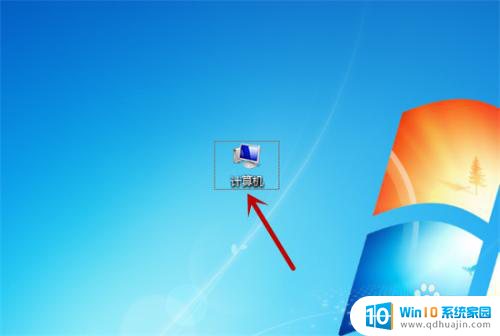
2.进入计算机后,点击左侧的【网络】选项。
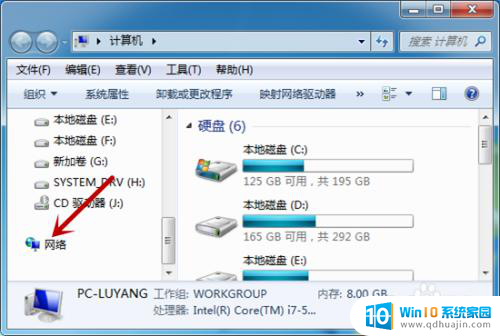
3.接着,在网络中。点击顶部的【网络和共享中心】。
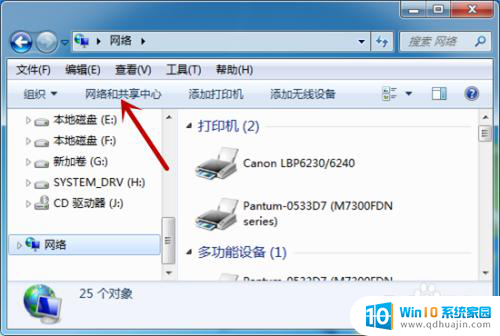
4.接下来,找到左侧的【更改适配器设置】并点击。
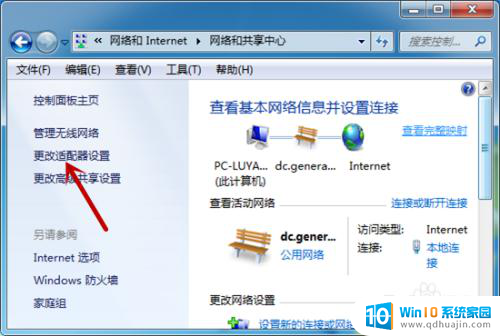
5.找到无线网络连接,如果被禁用就鼠标右击它。
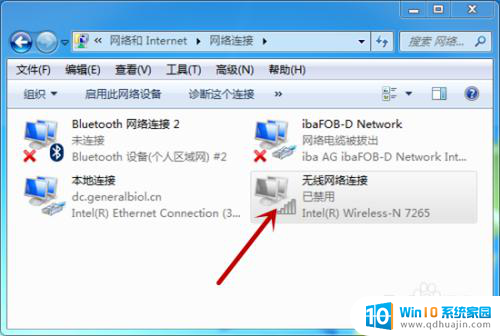
6.在快捷菜单中,点击【启用】选项。
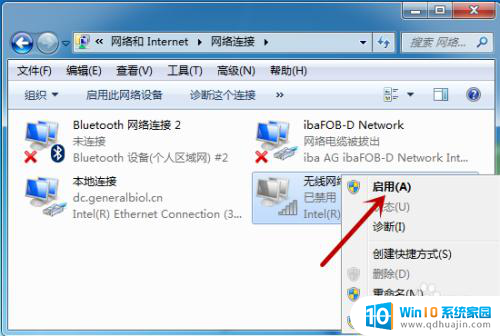
7.然后等待无线网络启动,之后试着连接无线网。
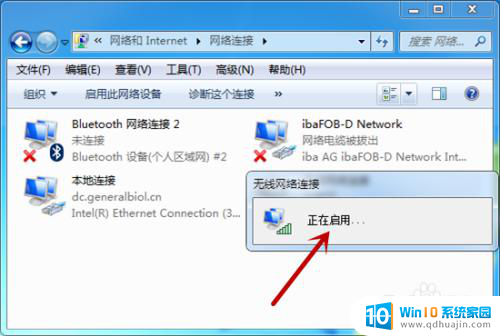
以上是有关笔记本无法连接网络的全部内容,如果有遇到相同情况的用户,可以按照小编的方法来解决。
笔记本打不开网络 笔记本电脑无法启用无线网络功能怎么办相关教程
热门推荐
电脑教程推荐
win10系统推荐
- 1 萝卜家园ghost win10 64位家庭版镜像下载v2023.04
- 2 技术员联盟ghost win10 32位旗舰安装版下载v2023.04
- 3 深度技术ghost win10 64位官方免激活版下载v2023.04
- 4 番茄花园ghost win10 32位稳定安全版本下载v2023.04
- 5 戴尔笔记本ghost win10 64位原版精简版下载v2023.04
- 6 深度极速ghost win10 64位永久激活正式版下载v2023.04
- 7 惠普笔记本ghost win10 64位稳定家庭版下载v2023.04
- 8 电脑公司ghost win10 32位稳定原版下载v2023.04
- 9 番茄花园ghost win10 64位官方正式版下载v2023.04
- 10 风林火山ghost win10 64位免费专业版下载v2023.04